Зміст

&171;Домашня група&187; (&171;Home Group&187;) вперше з'явилася в Windows 7. Створивши таку групу, відпадає необхідність вводити ім'я користувача і пароль при кожному підключенні; з'являється можливість використовувати загальні бібліотеки і принтери.
Створення&171; домашньої групи & 187;
У мережі повинно знаходитися мінімум 2 комп'ютера з ОС Windows 7 або вище (Windows 8, 8.1, 10). Хоча б на одному з них повинна бути встановлена версія Windows 7 Home Premium (Домашня Розширена) або вище.
Підготовка
Перевірте, чи є ваша мережа домашньою. Це важливо, оскільки громадська та мережа підприємства не дасть створити &171;Home Group&187;.
- Відкрийте меню &171; Пуск & 187; і зайдіть в &171;панель управління&187; .
- У вкладці &171; Мережа та інтернет&187; виберіть & 171; перегляд стану мережі та завдань&187; .
- Чи є ваша мережа домашньою?
- Можливо, що ви раніше вже створювали групу і забули про це. Подивіться на статус праворуч, він повинен бути & 171; готовність до створення&187; .
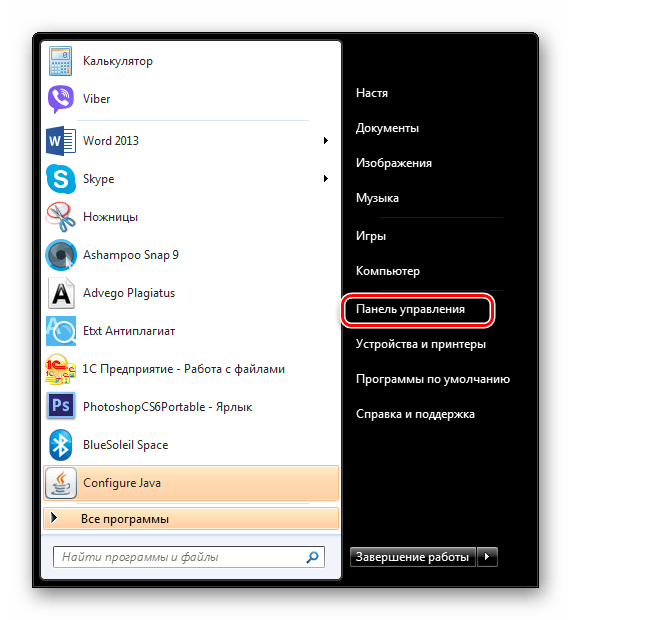
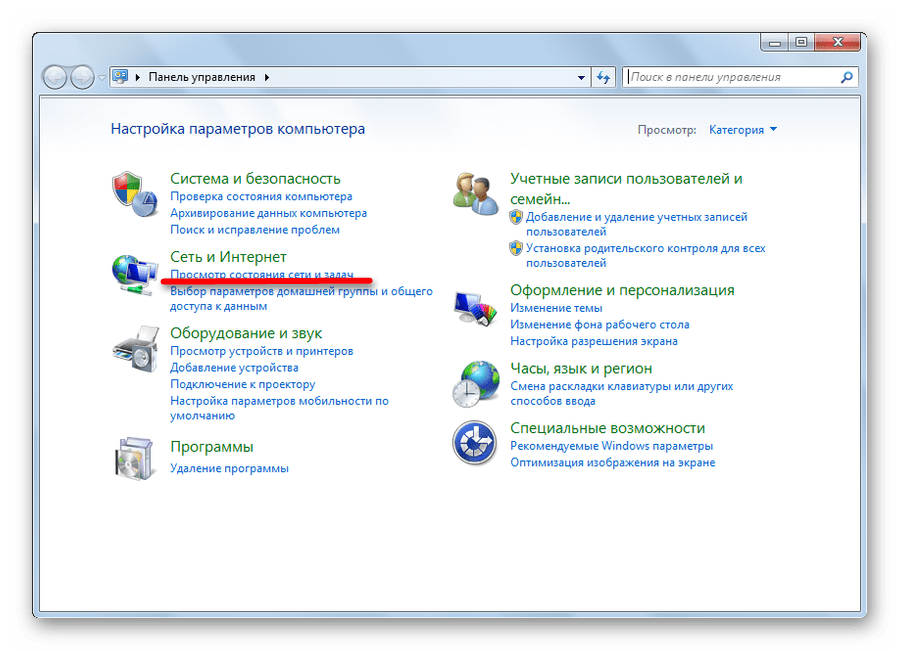
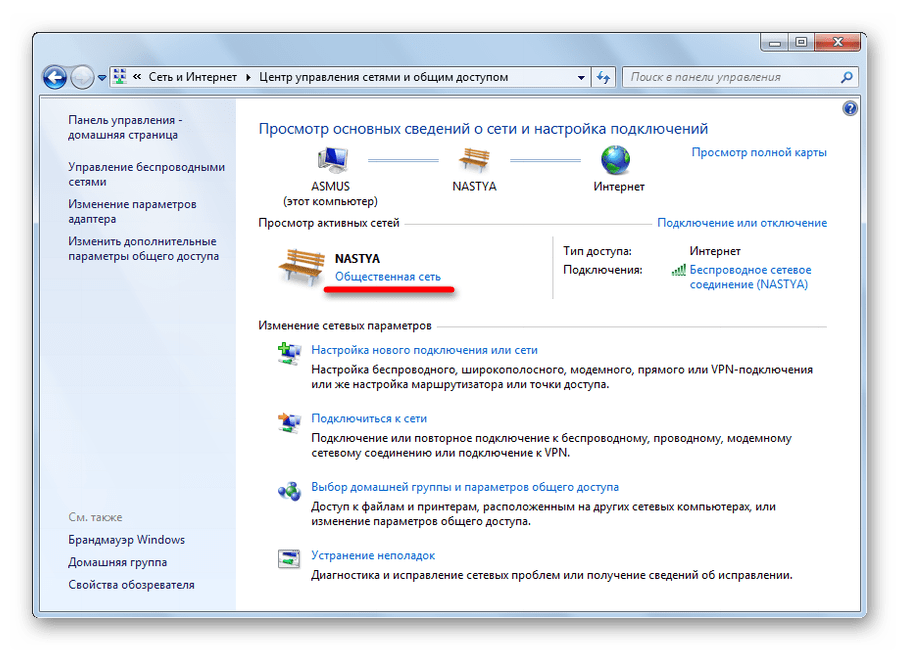
Якщо немає, то натисніть на неї і поміняйте тип на &171;Домашня мережа&187; .
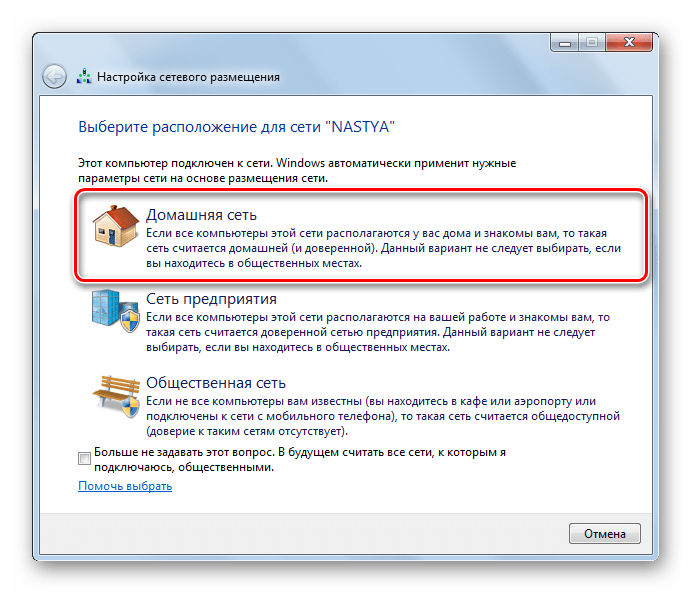
Процес створення
Розглянемо докладніше етапи створення &171;Home Group&187;.
- Натисніть & 171; готовність до створення&187; .
- У вас з'явиться кнопка & 171; створити домашню групу&187; .
- Тепер потрібно вибрати, до яких документів необхідно надати загальний доступ. Вибираємо потрібні папки і тиснемо &171; далі&187; .
- Вам запропонують згенерований випадковий пароль, який потрібно записати або роздрукувати. Жати & 171; Готово&187; .
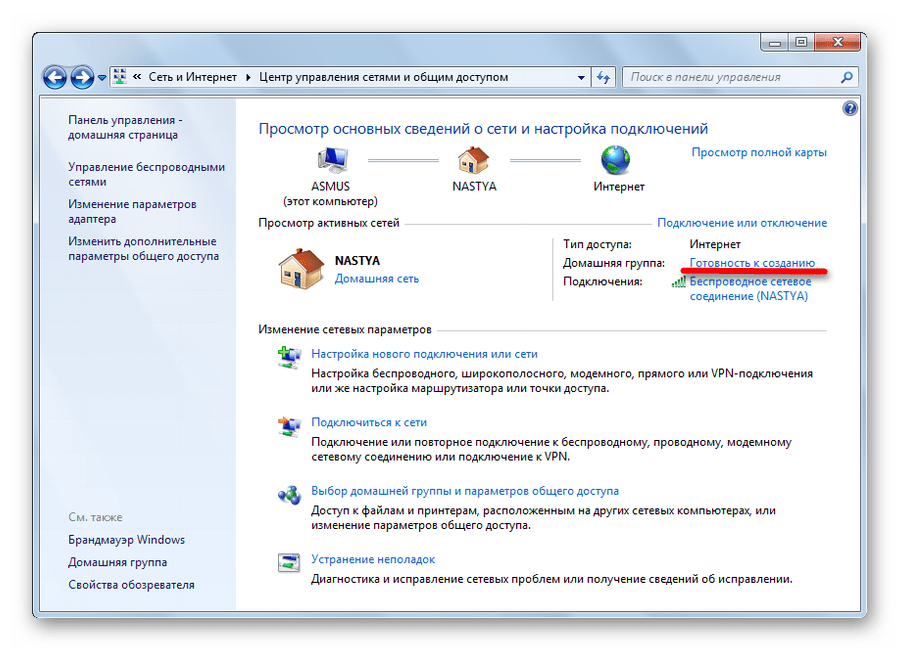
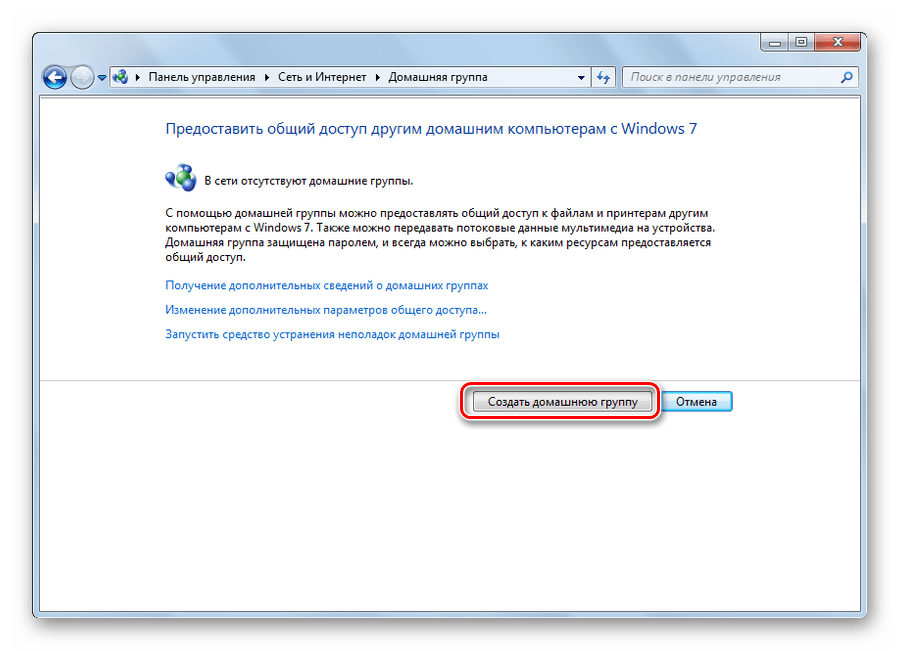
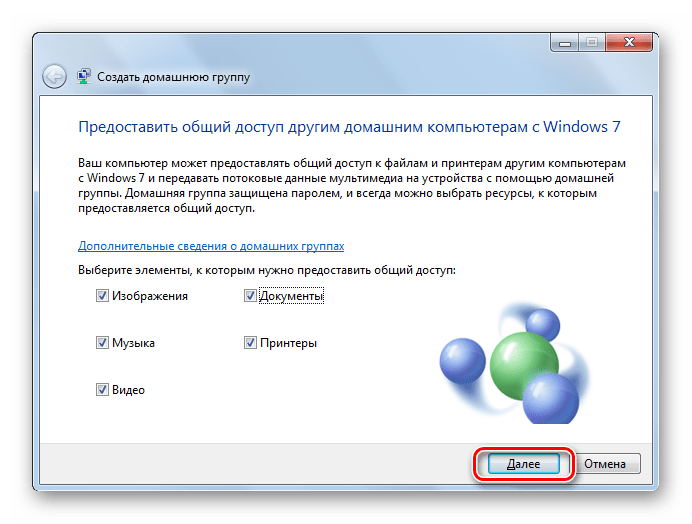
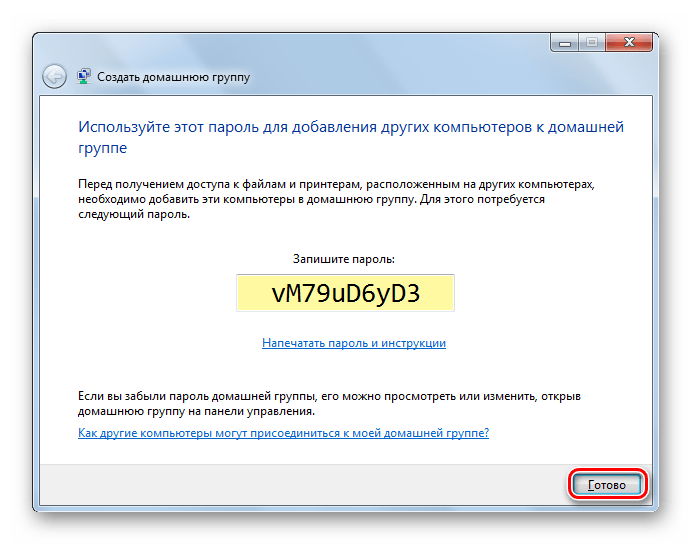
Наша &171;Home Group&187; створена. Змінити налаштування доступу або пароль, вийти з групи можна у властивостях, натиснувши на & 171; приєднаний&187; .
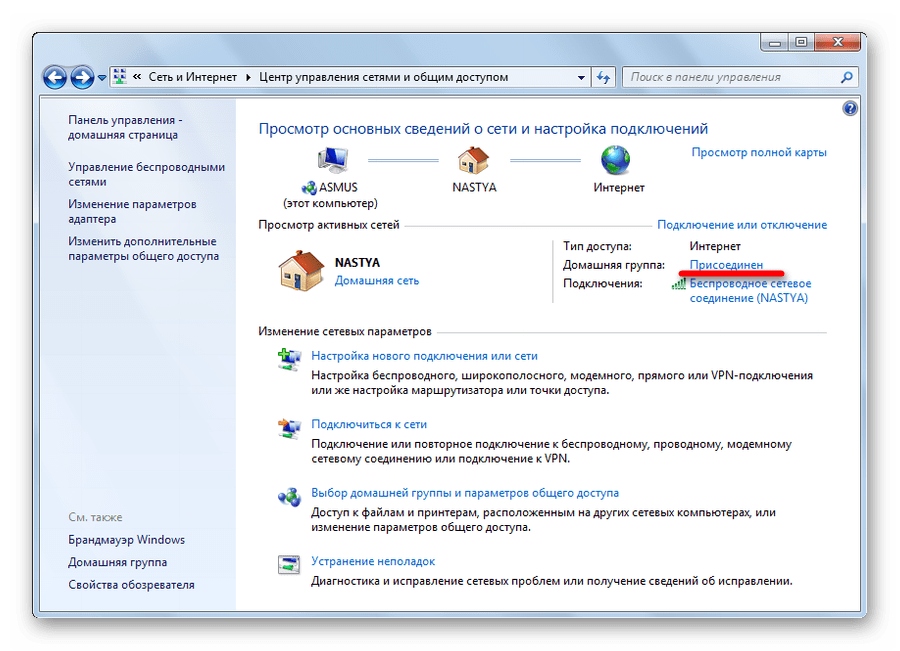
Рекомендуємо поміняти випадковий пароль на власний, який легко запам'ятається.
Зміна пароля
- Для цього виберіть пункт &171; змінити пароль&187; у властивостях&171; Home Group & 187;.
- Прочитайте попередження та натисніть на & 171; Зміна пароля & 187; .
- Введіть свій пароль (мінімум 8 символів) і підтвердьте, натиснувши & 171; далі&187; .
- Натисніть & 171; Готово&187; . Ваш пароль збережено.
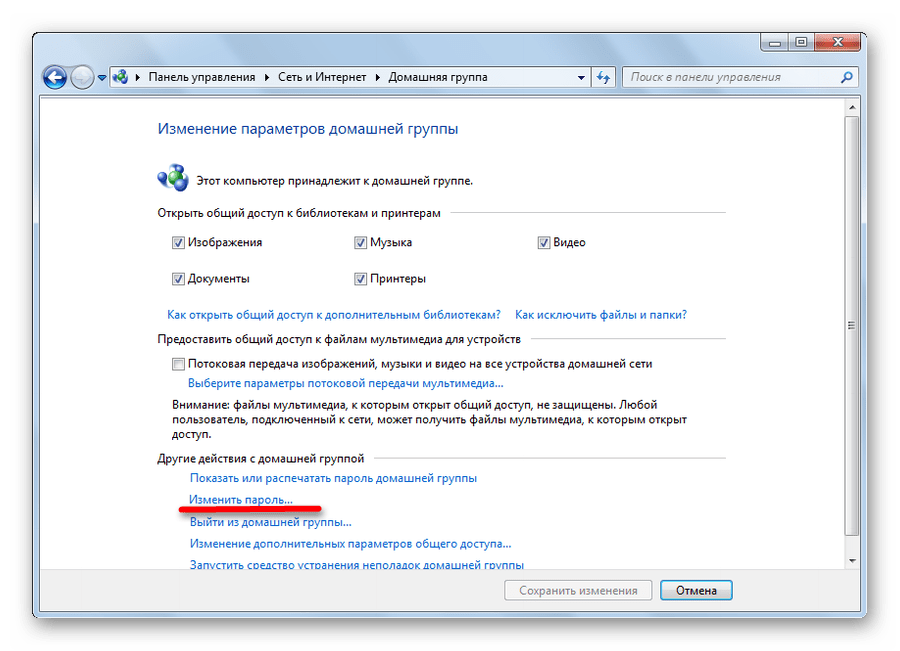
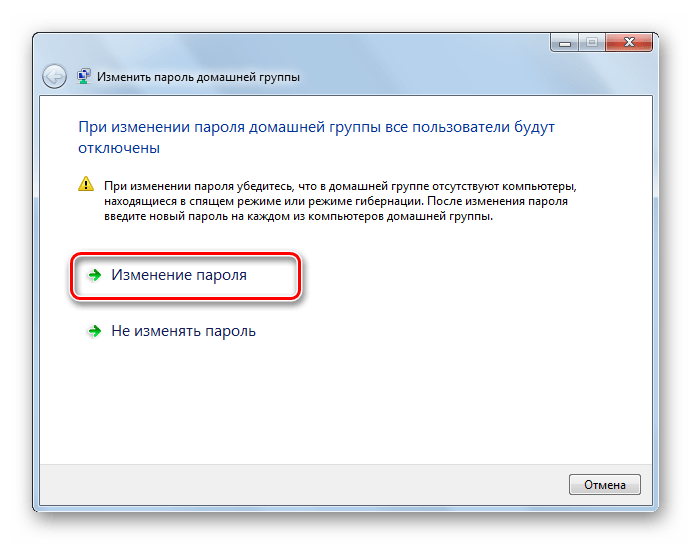
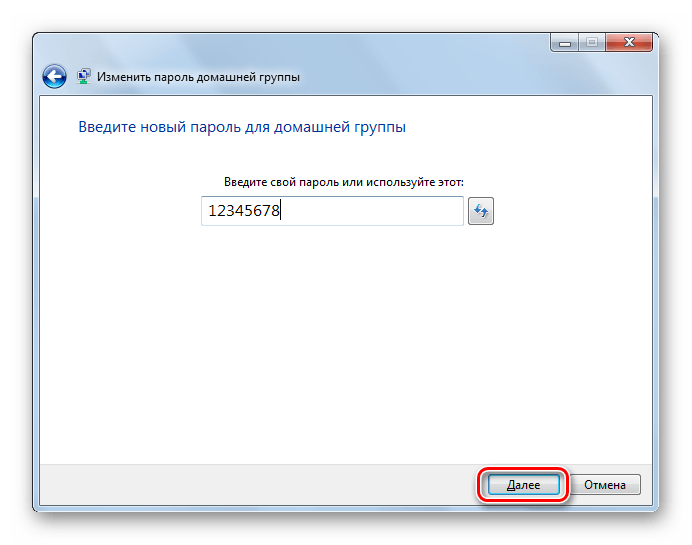
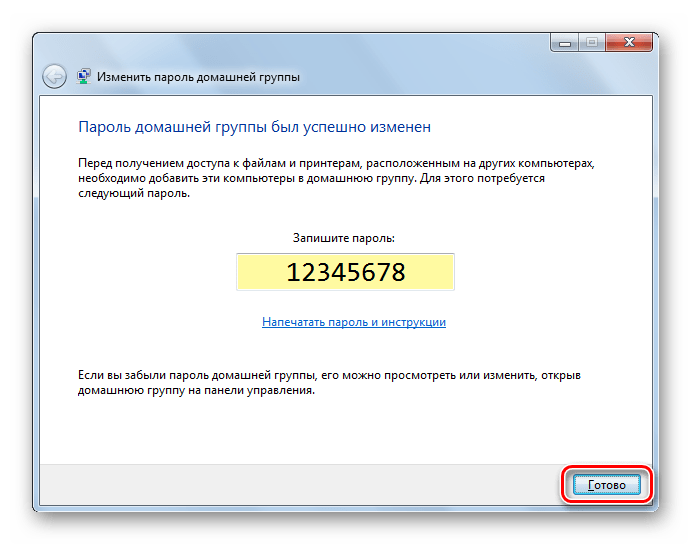
&171; Домашня група & 187; дозволить вам обмінюватися файлами між декількома комп'ютерами, тоді як інші пристрої, підключені до тієї ж мережі, бачити їх не будуть. Рекомендуємо витратити трохи часу на її налаштування, щоб убезпечити свої дані від гостей.




